hibitekitou
Parallels Desktop に Lion をインストールする
mac |2012-07-14
Mac OS X 10.6.x以下と異なり、Mac OS X 10.7 以降はライセンス上、Mac OS X の動作する仮想マシンの上での OS のインストールが認められています。それを受けて、Parallels Desktop や VMware の現行バージョンでは Lion のインストールを半自動で行うような設定が加えられているわけっすな。
ってことで、検証環境を用意するという意味で、インストールを試みました。
使用するのは、Parallels Desktop 7 です(より細かく書くと Build 7.0.15104 です。Retinaに加えて USB 3.0 対応バージョンだそうです。どちらも関係ないのが悲しいところです)。
やることは非常に簡単。仮想マシンリストの左下の+ボタンを押して、
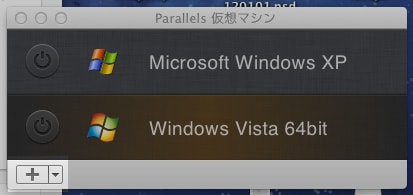
開くウインドウ(Parallels ウィザード)で「復元パーティションを使用してOS X Lionのインストール」を選ぶだけです。お、Windows 8があるんだ。今度入れてみよ。

そうすると、通常の Lion のインストールが始まります。
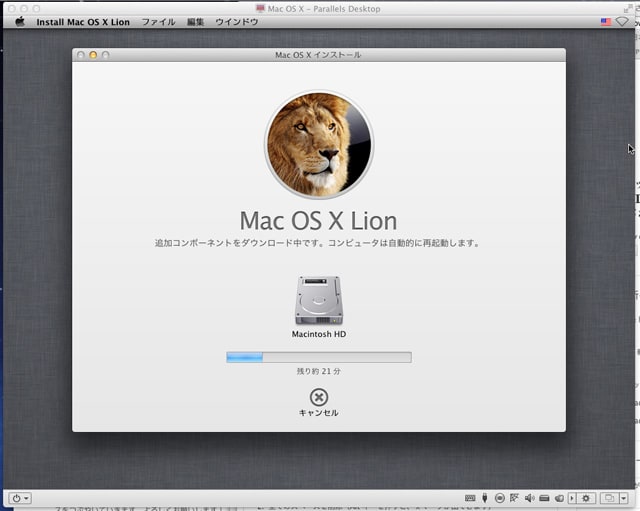
インストールが終わると、通常通りLionを初起動したような手続きで初期設定を行い、Lionの中にLionが起動しているという状況の完成です。
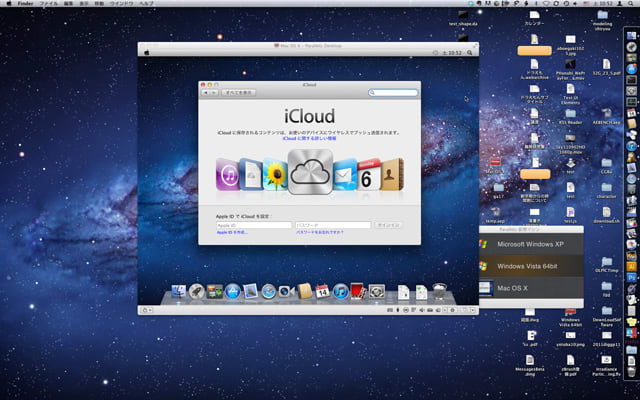
なお、この手順での注意すべきこととして、ウィザードを利用してのインストールでは、仮想マシンが ホームディレクトリ以下に作られることでしょうか。けっこうサイズを食うので、空きは十分に必要です。とりあえずインストール後に出来上がったpvmファイルのサイズは10.7GBでした。
システムドライブにいられるのはちょっと都合が悪いので、仮想マシンの終了後、別ドライブにpvmをコピーして元の捨てました。その場合、次回起動時にpvmが見つからんと怒られますが、そこでコピーした方に指定し直してやればOKです。
余談ながら、復元パーティションを利用して云々というインストールがありますが、Lion ではインストールディスクが存在しないために、通常見ることが出来ないHDDのパーティションに、メンテナンスやインストールのための最低限の物をおさめており、そこから起動できるようになっているわけですが、それの入ったHDDが完全に死んだ時のためにUSBメモリに同じような機能を持たせることが可能だったりします。
Lion 復元ディスクアシスタント
これを使ってその機能を持ったUSBメモリを作成可能なのですな。
今回のLionインストールでもこれが必要なのかと思って、作ってしまいました。前述の通り必要無かったわけですが、いざって時に備えて、作っておくのは悪い事じゃないでしょう。
さて、インストールが終わり、普通に起動もするようになるわけですが、これだけですとモニタ解像度が 1024 x 768 に固定されて相当不便です。ってことで、Windows 等を入れた時と同様、Parallels Toolsをインストールしてやります。Windowsと同様、メニューバーから実行するのですけど、
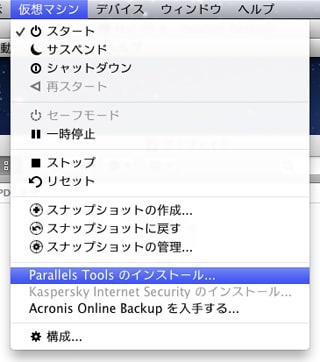
Windowsと違い、自動で実行されませんので注意です。インストーラの入ったdmgファイルがマウントされるので、それを通常のMacアプリのインストールの手順で実行します。
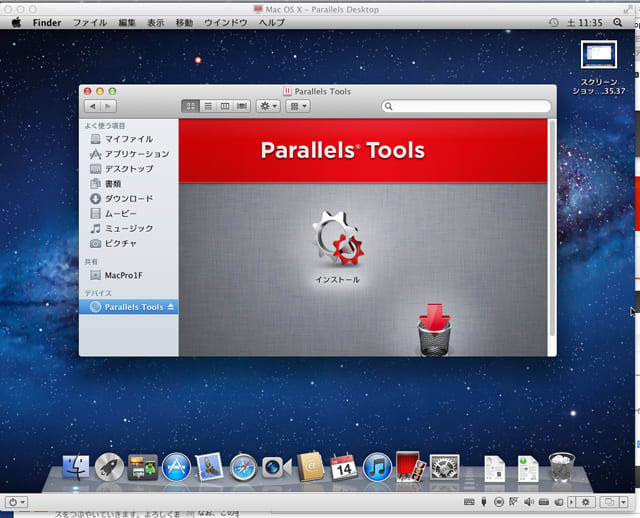
インストール後、再起動を行うと、例えばモニタ解像度がこんなのを選べる状態になっていたりします。
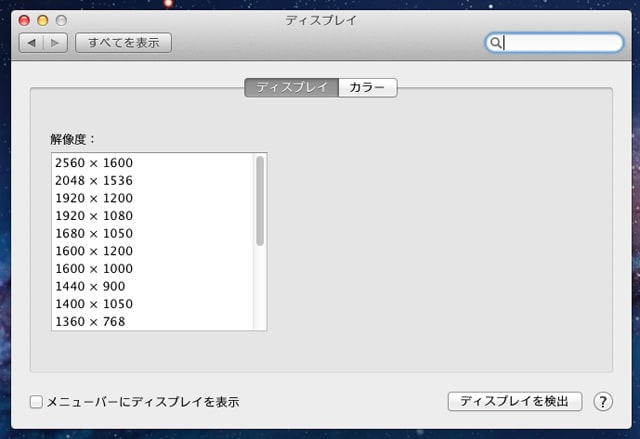
以降、普通のMac OS Xとして利用していくことが出来ますな。
試しにCINEBENCH走らせましたw
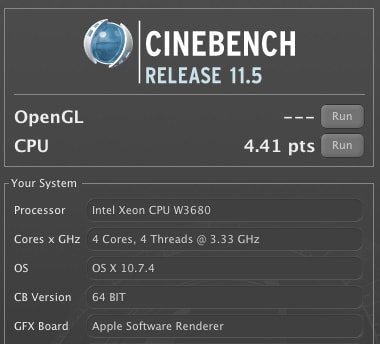
GPUの値は "There was an error in the OpenGL Reference image test." というエラーが出て実行不能。ってことは、OpenGLを利用するアプリでは何か問題がでるかもしれませんね。ともあれ、CPUの値の4.41です。これは 6 core Mac Pro上で4 core をParallelsに割り振っての結果なのですが、スコアがネイティブで動作している Lion 上の半分に落ち込んでいます(先日測った時には8.91という値でした)。単純に2/3とはいかないようですね(Windows上で計測する時もだいたい似たような値になります。ただし、Windows上だとCinebenchのOpenGLの値も計測可能ですから、Mac版のParallels Toolsの出来がまだいまいちなのかもしれません)。
まぁそんなわけで、検証環境が出来上がりました。
これでParallels上でスナップショットをとっておけば、何かトラブってもインストール直後の状態にすぐに戻せるし、便利かもです。
ってことで、検証環境を用意するという意味で、インストールを試みました。
使用するのは、Parallels Desktop 7 です(より細かく書くと Build 7.0.15104 です。Retinaに加えて USB 3.0 対応バージョンだそうです。どちらも関係ないのが悲しいところです)。
やることは非常に簡単。仮想マシンリストの左下の+ボタンを押して、
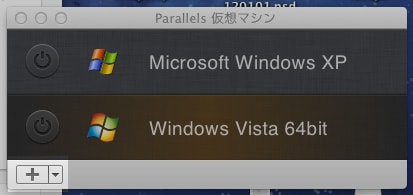
開くウインドウ(Parallels ウィザード)で「復元パーティションを使用してOS X Lionのインストール」を選ぶだけです。お、Windows 8があるんだ。今度入れてみよ。

そうすると、通常の Lion のインストールが始まります。
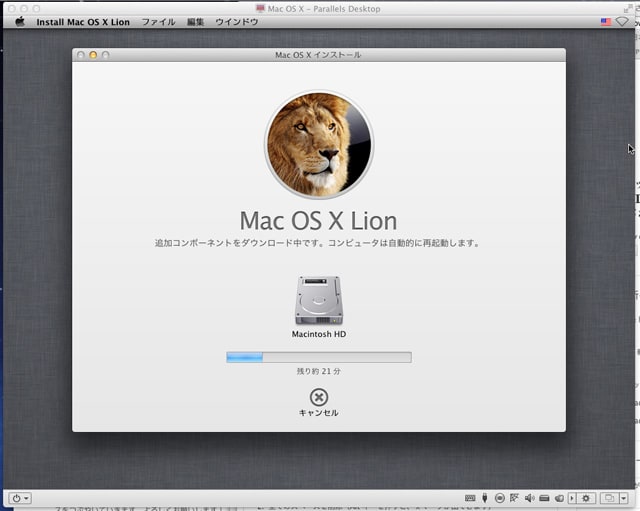
インストールが終わると、通常通りLionを初起動したような手続きで初期設定を行い、Lionの中にLionが起動しているという状況の完成です。
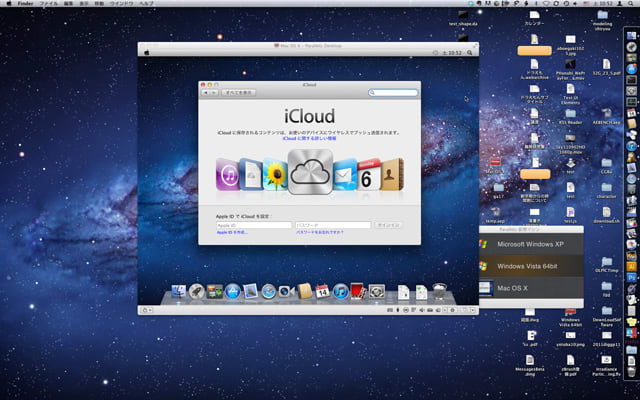
なお、この手順での注意すべきこととして、ウィザードを利用してのインストールでは、仮想マシンが ホームディレクトリ以下に作られることでしょうか。けっこうサイズを食うので、空きは十分に必要です。とりあえずインストール後に出来上がったpvmファイルのサイズは10.7GBでした。
システムドライブにいられるのはちょっと都合が悪いので、仮想マシンの終了後、別ドライブにpvmをコピーして元の捨てました。その場合、次回起動時にpvmが見つからんと怒られますが、そこでコピーした方に指定し直してやればOKです。
余談ながら、復元パーティションを利用して云々というインストールがありますが、Lion ではインストールディスクが存在しないために、通常見ることが出来ないHDDのパーティションに、メンテナンスやインストールのための最低限の物をおさめており、そこから起動できるようになっているわけですが、それの入ったHDDが完全に死んだ時のためにUSBメモリに同じような機能を持たせることが可能だったりします。
Lion 復元ディスクアシスタント
これを使ってその機能を持ったUSBメモリを作成可能なのですな。
今回のLionインストールでもこれが必要なのかと思って、作ってしまいました。前述の通り必要無かったわけですが、いざって時に備えて、作っておくのは悪い事じゃないでしょう。
さて、インストールが終わり、普通に起動もするようになるわけですが、これだけですとモニタ解像度が 1024 x 768 に固定されて相当不便です。ってことで、Windows 等を入れた時と同様、Parallels Toolsをインストールしてやります。Windowsと同様、メニューバーから実行するのですけど、
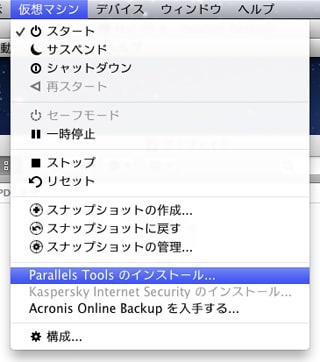
Windowsと違い、自動で実行されませんので注意です。インストーラの入ったdmgファイルがマウントされるので、それを通常のMacアプリのインストールの手順で実行します。
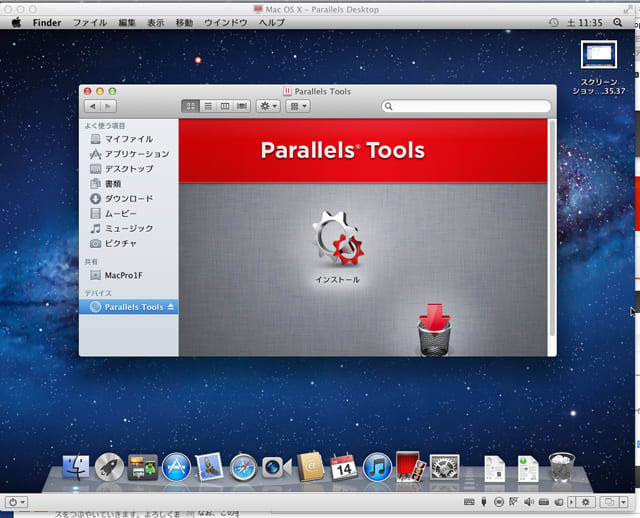
インストール後、再起動を行うと、例えばモニタ解像度がこんなのを選べる状態になっていたりします。
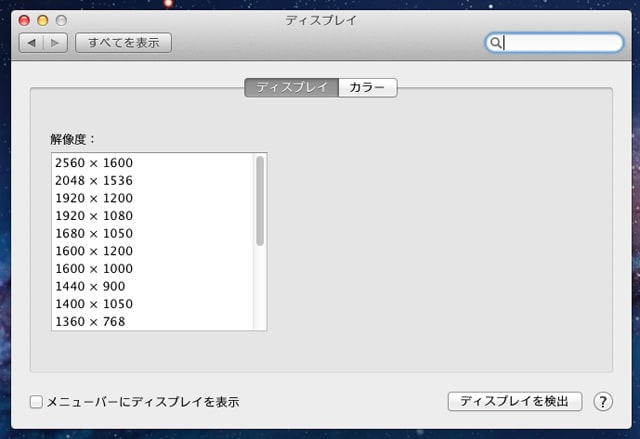
以降、普通のMac OS Xとして利用していくことが出来ますな。
試しにCINEBENCH走らせましたw
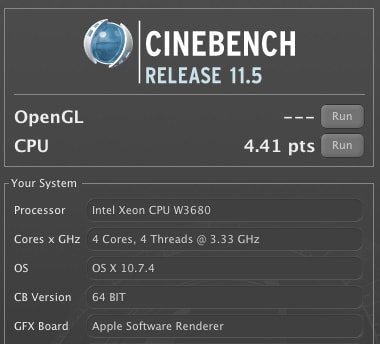
GPUの値は "There was an error in the OpenGL Reference image test." というエラーが出て実行不能。ってことは、OpenGLを利用するアプリでは何か問題がでるかもしれませんね。ともあれ、CPUの値の4.41です。これは 6 core Mac Pro上で4 core をParallelsに割り振っての結果なのですが、スコアがネイティブで動作している Lion 上の半分に落ち込んでいます(先日測った時には8.91という値でした)。単純に2/3とはいかないようですね(Windows上で計測する時もだいたい似たような値になります。ただし、Windows上だとCinebenchのOpenGLの値も計測可能ですから、Mac版のParallels Toolsの出来がまだいまいちなのかもしれません)。
まぁそんなわけで、検証環境が出来上がりました。
これでParallels上でスナップショットをとっておけば、何かトラブってもインストール直後の状態にすぐに戻せるし、便利かもです。
コメント ( 0 )|Trackback ( )
| コメント |
| コメントはありません。 |
| コメントを投稿する |
| ブログ作成者から承認されるまでコメントは反映されません |